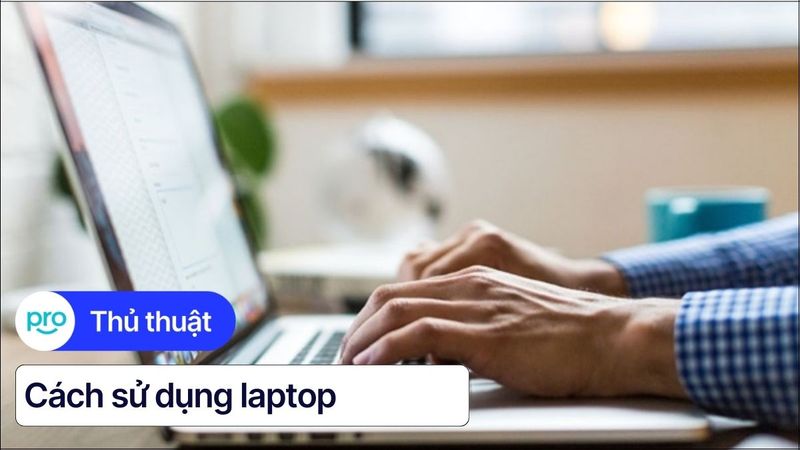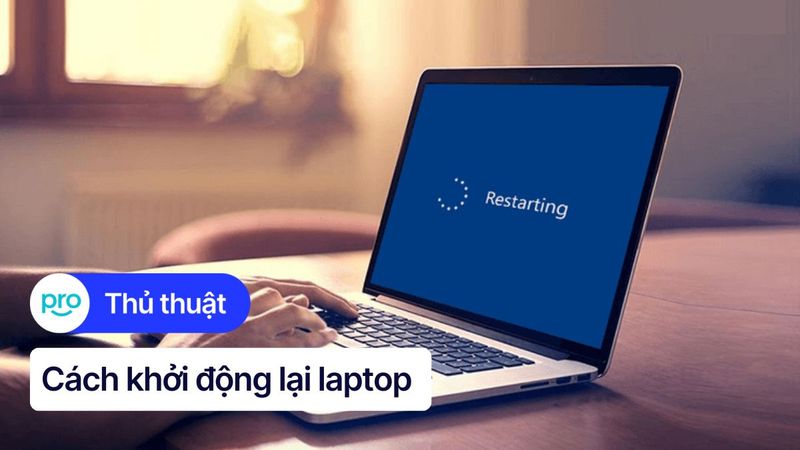Phím tắt Restart Laptop Nhanh Nhất Cho Windows, Mac, Linux
Laptop đôi khi bị đơ, treo hoặc chạy chậm khiến công việc của bạn bị gián đoạn. Khởi động lại máy là giải pháp nhanh chóng để xử lý các sự cố này. Thay vì thao tác nhiều bước bằng chuột, bạn có thể sử dụng phím tắt để khởi động lại laptop nhanh hơn, tiết kiệm thời gian và công sức. Cùng tìm hiểu các cách khởi động lại bằng phím tắt restart laptop đơn giản và hiệu quả nhé.
1. Phím tắt Restart Laptop Windows (Phổ biến)
1.1 Phím tắt Alt + F4
Tổ hợp phím Alt + F4 là một cách quen thuộc để đóng cửa sổ ứng dụng đang hoạt động. Tuy nhiên, ít ai biết rằng phím tắt này còn có thể giúp khởi động lại máy tính nhanh chóng.
Khi không có cửa sổ ứng dụng nào đang mở, nhấn Alt + F4 sẽ hiển thị hộp thoại tắt máy, cung cấp các tùy chọn như tắt máy, khởi động lại, đăng xuất,...
Lúc này, bạn chỉ cần chọn "Restart" và nhấn "OK" để khởi động lại laptop. Cách này khá đơn giản và nhanh gọn, giúp bạn tiết kiệm thời gian so với việc dùng chuột máy tính. Tuy nhiên, hãy nhớ lưu lại công việc đang làm dở trước khi thực hiện thao tác này nhé.

Tổ hợp phím Alt + F4 là một cách quen thuộc để đóng cửa sổ ứng dụng đang hoạt động
1.2 Windows + D + Alt + F4
Để khởi động lại máy tính nhanh chóng, bạn có thể sử dụng tổ hợp phím Windows + D + Alt + F4.
Đầu tiên, nhấn Windows + D để thu nhỏ mọi cửa sổ đang mở và trở về màn hình desktop.
Tiếp theo, sử dụng tổ hợp phím Alt + F4. Hộp thoại "Shut Down Windows" sẽ hiện ra với nhiều lựa chọn.
Bạn chỉ cần chọn "Restart" và nhấn "OK" để khởi động lại máy tính.
Cách này khá tiện lợi khi bạn đang mở nhiều cửa sổ và muốn khởi động lại máy tính một cách nhanh chóng.

Để khởi động lại máy tính nhanh chóng, bạn có thể sử dụng tổ hợp phím Windows + D + Alt + F4
2. Phím tắt Restart Laptop Cho Từng Hãng Cụ Thể
2.1 Phím tắt Restart Laptop Dell
Khởi động lại laptop Dell đôi khi cần thiết để xử lý một số vấn đề nhỏ hoặc làm mới hệ thống. Bên cạnh cách khởi động lại thông thường, người dùng có thể sử dụng phím tắt để thao tác nhanh hơn. Một số dòng máy Dell có tích hợp sẵn phím tắt restart riêng.
Để chắc chắn, bạn nên truy cập vào trang chủ hỗ trợ của Dell hoặc tham khảo sách hướng dẫn sử dụng đi kèm máy để biết chính xác phím tắt restart cho model laptop của mình nhé.
2.2 Phím tắt Restart Laptop HP/ Asus/ Acer/ Lenovo... (Các hãng laptop phổ biến khác)
Đối với các dòng máy phổ biến như HP, Asus, Acer, Lenovo,... người dùng có thể tham khảo hướng dẫn sử dụng hoặc kiểm tra mục hỗ trợ trên trang chủ của hãng để biết phím tắt khởi động lại (restart) chính xác. Việc này giúp thao tác nhanh chóng, thuận tiện hơn so với cách khởi động lại thông thường.

Hãy tham khảo hướng dẫn sử dụng để biết chính xác phím tắt restart cho laptop của mình
3. Phím tắt Restart Laptop macOS
3.1 Control + Command + Power
Trên hệ điều hành macOS của máy tính Apple, người dùng Macbook có thể khởi động lại máy tính một cách nhanh chóng bằng tổ hợp phím Control + Command + Power. Khi giữ đồng thời ba phím này, một hộp thoại sẽ xuất hiện, bạn chỉ cần chọn "Restart" để máy Mac tiến hành khởi động lại.
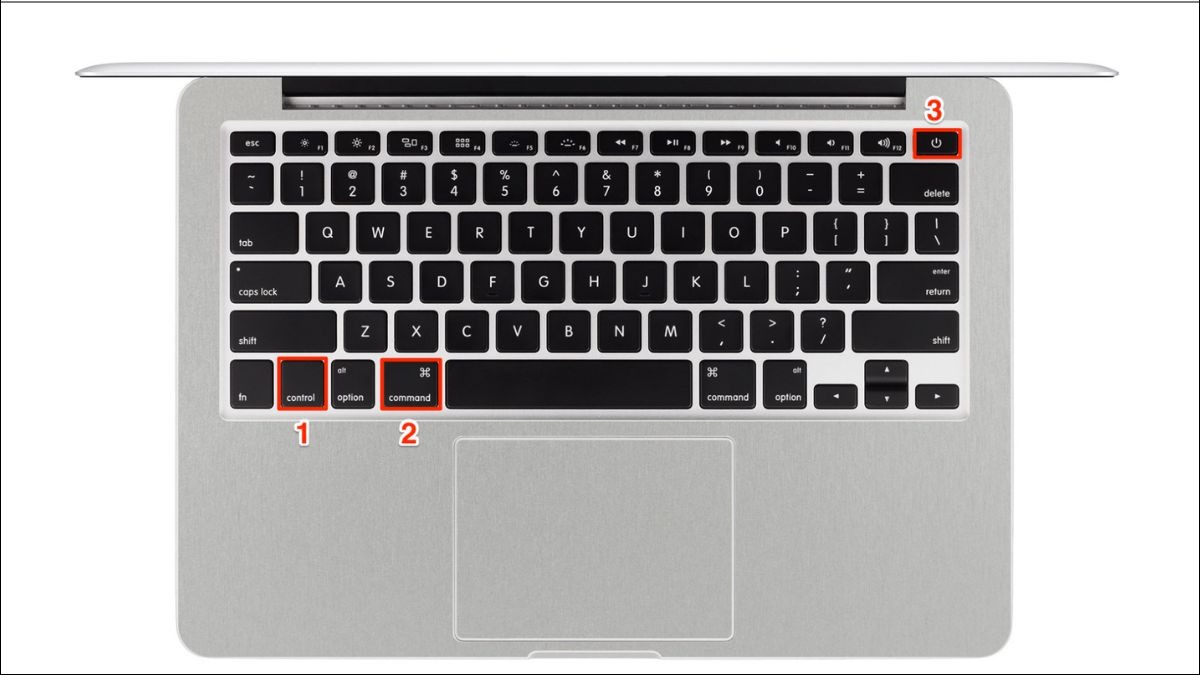
Người dùng Macbook có thể khởi động lại máy tính bằng tổ hợp phím Control + Command + Power
3.2 Control + Command + Eject (Đối với máy có phím Eject)
Đối với những chiếc Macbook sở hữu phím Eject, người dùng có thể khởi động lại máy tính bằng cách nhấn giữ đồng thời tổ hợp phím Control + Command + Eject. Đây là một thao tác nhanh chóng trên hệ điều hành macOS, giúp bạn restart Macbook khi cần thiết mà không cần thao tác qua menu Apple.
Lưu ý rằng phím Eject thường nằm ở góc trên bên phải bàn phím của một số dòng Macbook cũ hơn. Các dòng Macbook mới hơn đã loại bỏ phím Eject.
4. Phím tắt Restart Laptop Linux (Ubuntu)
4.1 Các lệnh restart trong terminal
Để khởi động lại máy tính Linux, chẳng hạn như Ubuntu, thông qua terminal, người dùng có thể sử dụng một số lệnh đơn giản.
Đầu tiên, hãy mở terminal. Sau đó, gõ một trong các lệnh sau và nhấn Enter:
Lệnh sudo reboot là lệnh nhanh nhất và trực tiếp nhất.
Lệnh sudo systemctl reboot sử dụng systemd, một hệ thống quản lý dịch vụ hiện đại, để khởi động lại máy.
Lệnh sudo shutdown -r now cho phép khởi động lại ngay lập tức.
Việc sử dụng sudo trước các lệnh này đảm bảo lệnh được thực thi với quyền quản trị, cần thiết để khởi động lại hệ thống.
4.2 Phím tắt tùy chỉnh (Nếu có)
Người dùng Linux có thể tùy chỉnh phím tắt theo ý muốn, bao gồm cả phím tắt để khởi động lại máy tính. Tùy thuộc vào môi trường desktop (như Gnome, KDE, XFCE,...) mà cách tùy chỉnh sẽ khác nhau, nhưng nhìn chung, bạn đều có thể tìm thấy tùy chọn này trong phần Cài đặt hệ thống.
Ví dụ, trên Ubuntu (sử dụng Gnome), bạn tìm kiếm "Keyboard Shortcuts" trong Settings. Sau đó, bạn có thể thêm phím tắt mới hoặc thay đổi các phím tắt mặc định.
Các bản phân phối Linux khác nhau như Ubuntu, Fedora, Debian,... cũng đều có cách tùy chỉnh tương tự. Bạn chỉ cần tìm kiếm trong phần Cài đặt của hệ thống là có thể thiết lập phím tắt restart một cách dễ dàng.
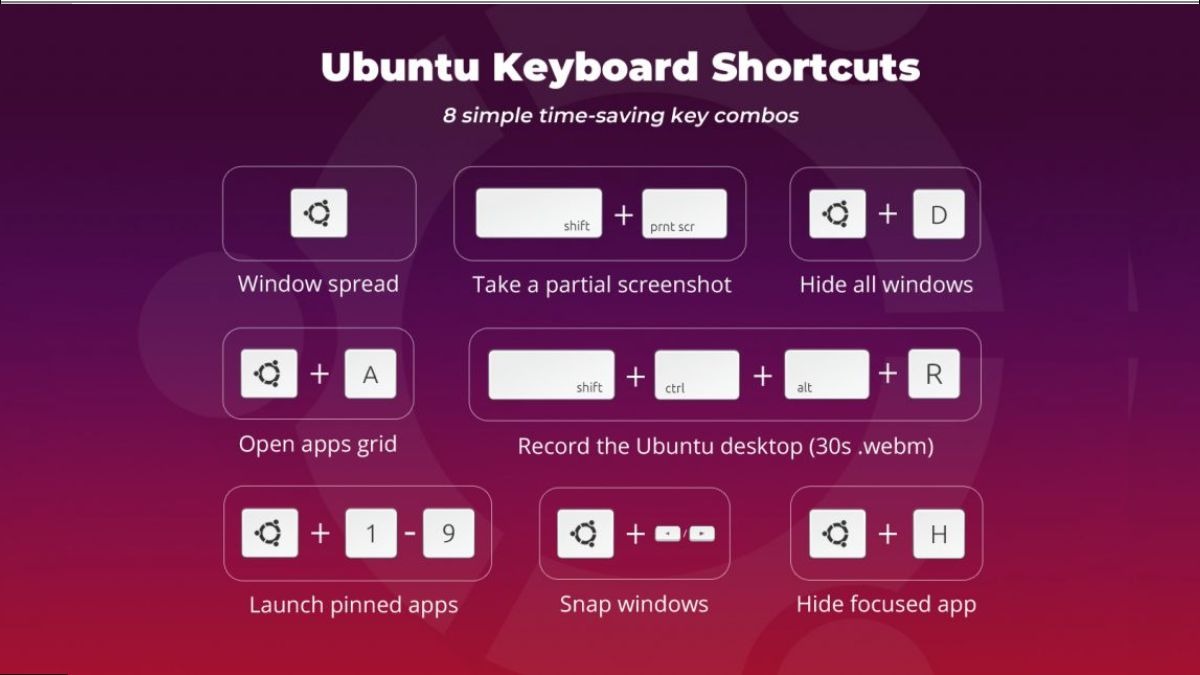
Người dùng Linux có thể tùy chỉnh phím tắt theo ý muốn
5. Khắc phục sự cố khi không thể restart bằng phím tắt
5.1 Kiểm tra bàn phím
Đôi khi bạn gặp tình huống cần khởi động lại máy tính nhanh chóng nhưng phím tắt restart lại "dở chứng" không hoạt động. Trước tiên, hãy xem xét bàn phím của bạn có đang hoạt động ổn định không nhé.
Bạn có thể thử kết nối một bàn phím rời khác với máy tính để kiểm tra xem bàn phím cũ có bị lỗi vật lý hay không. Nếu bàn phím ngoài hoạt động tốt, rất có thể bàn phím máy tính của bạn đã gặp sự cố.
Nếu dùng laptop, bạn hãy kiểm tra driver bàn phím xem có cần cập nhật hay cài đặt lại không. Việc này có thể giúp khắc phục lỗi bàn phím không phản hồi.
5.2 Buộc khởi động lại (Force Restart)
Nếu đã kiểm tra bàn phím mà vẫn không thể restart bằng phím tắt, bạn có thể buộc máy tính khởi động lại.
Cách thực hiện khá đơn giản, bạn chỉ cần nhấn giữ nút nguồn của máy tính trong khoảng 5-10 giây. Thao tác này sẽ buộc máy tính tắt nguồn hoàn toàn. Sau đó, bạn nhấn nút nguồn một lần nữa để khởi động lại máy tính.
Lưu ý, việc buộc khởi động lại (Force Restart) chỉ nên thực hiện khi cần thiết vì nó có thể gây mất dữ liệu nếu bạn đang làm việc trên các file chưa được lưu.

Việc buộc khởi động lại (Force Restart) chỉ nên thực hiện khi cần thiết
6. Các câu hỏi liên quan
6.1 Sự khác nhau giữa Restart và Shutdown là gì?
Khi bạn Shutdown máy tính, hệ thống sẽ đóng tất cả các chương trình đang chạy, lưu lại trạng thái hiện tại và sau đó tắt nguồn hoàn toàn. Lúc này, mọi hoạt động của máy tính đều dừng lại.
Ngược lại, khi bạn chọn Restart, máy tính cũng sẽ đóng tất cả ứng dụng và lưu trạng thái như khi Shutdown, nhưng thay vì tắt hẳn, máy tính sẽ tự động khởi động lại ngay sau đó. Thao tác này giống như bạn tắt máy tính rồi bật lại vậy. Việc restart máy tính giúp làm mới hệ thống, giải phóng bộ nhớ và đôi khi có thể khắc phục một số lỗi nhỏ đang gặp phải.
6.2 Khi nào nên sử dụng phím tắt restart?
Khi máy tính của bạn bắt đầu chạy chậm, đơ hoặc gặp một số lỗi phần mềm nhỏ, việc sử dụng phím tắt restart có thể là một giải pháp nhanh chóng và hiệu quả.
Tuy nhiên, cần lưu ý rằng restart chỉ nên được sử dụng khi gặp các sự cố nhỏ. Đối với những vấn đề nghiêm trọng hơn, việc tìm hiểu nguyên nhân và áp dụng các biện pháp khắc phục phù hợp vẫn là điều quan trọng hơn.

Khi máy tính của bạn bắt đầu chạy chậm, đơ hoặc gặp một số lỗi phần mềm nhỏ thì nên sử dụng phím tắt restart
6.3 Tại sao phím tắt restart không hoạt động?
Đôi khi bạn sẽ gặp trường hợp phím tắt restart không hoạt động. Nguyên nhân có thể xuất phát từ nhiều yếu tố, chẳng hạn như lỗi bàn phím, xung đột phần mềm hoặc do cài đặt hệ thống.
Để khắc phục tình trạng này, bạn có thể thử kiểm tra lại bàn phím xem có phím nào bị kẹt hoặc hư hỏng không. Cập nhật driver cho bàn phím cũng là một cách đáng thử. Nếu vẫn không được, bạn có thể thử khởi động lại máy tính.
Trong trường hợp vấn đề vẫn tiếp diễn, tốt nhất bạn nên kiểm tra kỹ hơn các cài đặt hệ thống hoặc tìm kiếm sự hỗ trợ từ chuyên gia kỹ thuật.
Xem thêm:
Sử dụng phím tắt restart laptop giúp tiết kiệm thời gian và xử lý nhanh chóng các sự cố đơn giản. Hy vọng bài viết đã cung cấp cho bạn những thông tin hữu ích. Nếu bạn đang tìm kiếm một chiếc laptop mới, tai nghe chất lượng cao hoặc loa nghe nhạc đỉnh, hãy ghé thăm ThinkPro.vn.
Còn chần chờ gì nữa, hãy khám phá thêm các phím tắt khác để tối ưu hóa hiệu suất làm việc trên laptop và ghé ThinkPro.vn để trải nghiệm mua sắm tuyệt vời nhé!